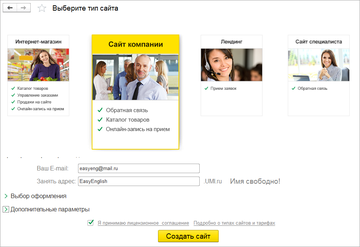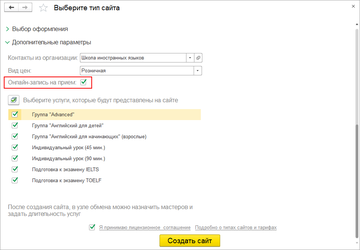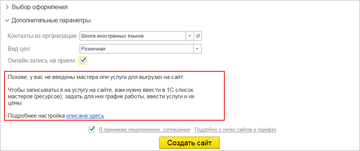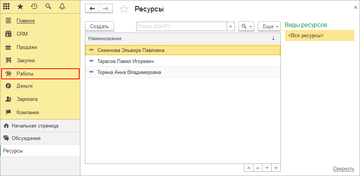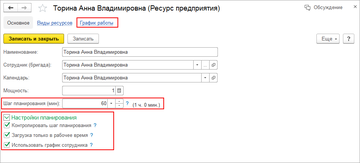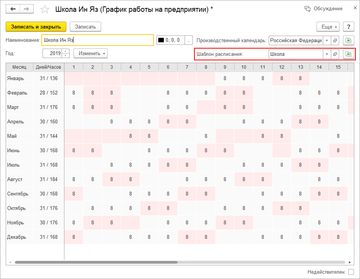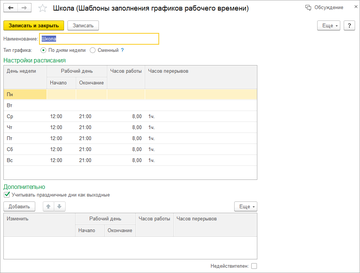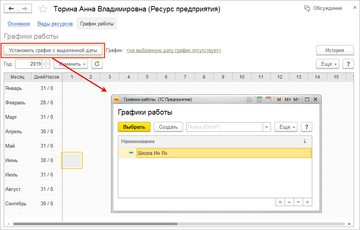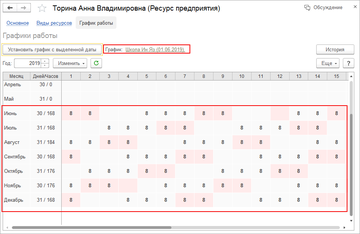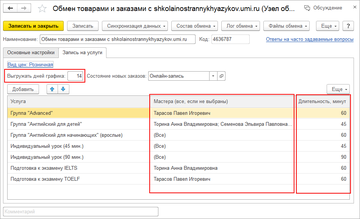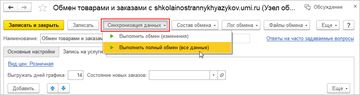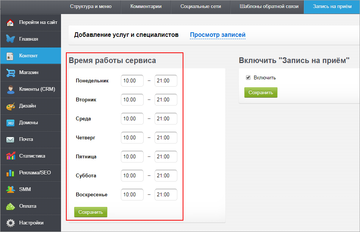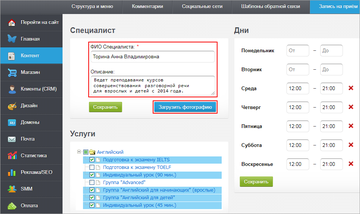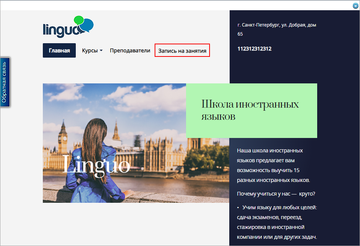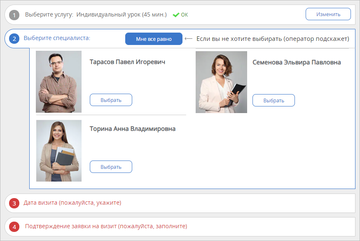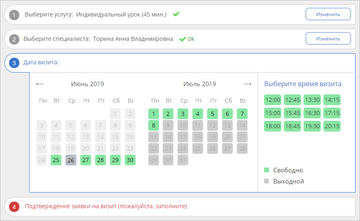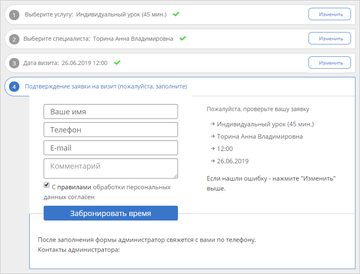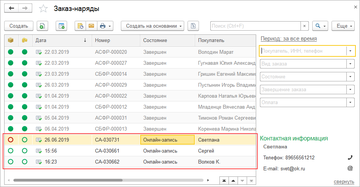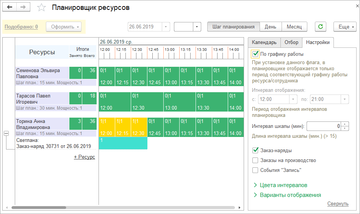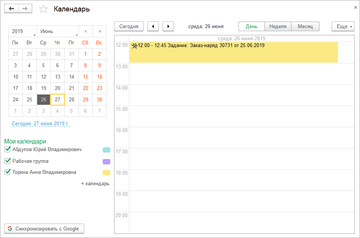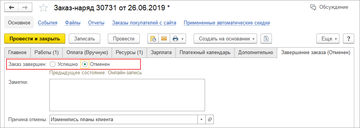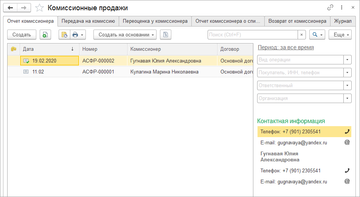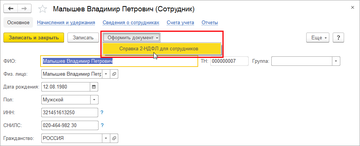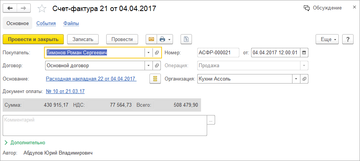Создайте сайт для записи на прием к специалисту прямо из программы 1С:Управление нашей фирмой (1С:УНФ) и получайте заявки на услуги от клиентов онлайн. В этом поможет сервис готовых сайтов 1С-UMI.ru.
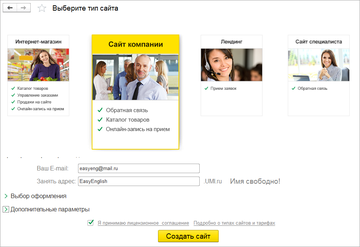 Информация об услугах и специалистах автоматически выгружается на сайт из 1С:УНФ. Информация об услугах и специалистах автоматически выгружается на сайт из 1С:УНФ.
На сайте, клиент может выбрать своего мастера и услугу, уточнить стоимость услуги, подобрать удобное время по графику работы мастера и записаться на услугу. Все заявки отображаются в календаре специалиста и он легко спланирует время работы.
В меню CRM – Создать сайт выберите Сайт компании или Интернет-магазин. Укажите e-mail, на который будет зарегистрирован сайт, и имя сайта.
Установите наиболее подходящий шаблон для оформления сайта в группе Выбор оформления. Оформление позже можно будет поменять в админ панеле (CRM – Открыть сайт – Открыть админзону).
Для записи на услуги на сайте активируйте флажок Онлайн-запись на прием в группе Дополнительные параметры.
ВАЖНО! При использовании флажка Онлайн-запись на прием будет предложено произвести настройки Выполнение работ и оказание услуг и Планировать загрузку ресурсов (если не были включены ранее).
Укажите организацию, из которой будет использована контактная информация для сайта, и вид цен.
Выделите флажками услуги, на которые можно будет записаться на сайте.
Если услуги не указаны, программа сообщит об этом.
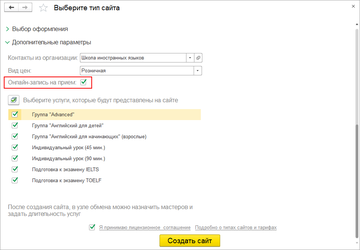 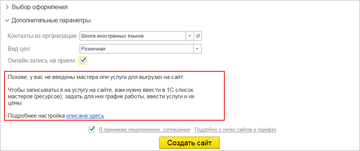
Для добавления новой услуги откройте справочник Номенклатура (Главное – Товары и услуги – Номенклатура) и создайте номенклатуру с типом Услуга. Установите цены на услуги. Они отобразятся на сайте.
Обновите окно создания сайта, список услуг в группе Дополнительные параметры также должен обновиться.
После этого требуется сформировать список специалистов, к которым можно записаться через сайт, установить графики их работы и определить, какие специалисты оказывают услугу.
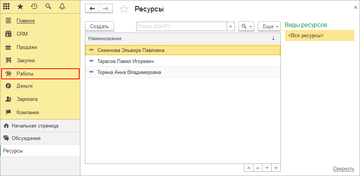 Список специалистов создается на основании справочника ресурсов (меню Работы – Справочники – Ресурсы). Ресурсом может выступать, например, сотрудник, столик в кафе или кабинет врача. К ресурсу привязывается время записи (бронирования) на сайте. Список специалистов создается на основании справочника ресурсов (меню Работы – Справочники – Ресурсы). Ресурсом может выступать, например, сотрудник, столик в кафе или кабинет врача. К ресурсу привязывается время записи (бронирования) на сайте.
В карточке ресурса необходимо указать Наименование и определить Шаг планирования – интервал времени для записи на услугу.
Рекомендуем устанавливать значение Шага планирования, при котором длительность услуг, выполняемых этим специалистом (ресурсом), будет кратна шагу планирования. При этом сама услуга может длиться и дольше.
Например: различные услуги выполняются мастером за 30, 60 и 90 минут. Шаг планирования в этом случае должен быть – 30 минут.
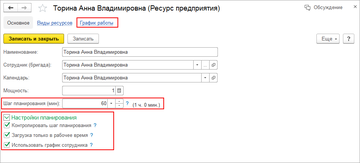 Для удобства планирования загрузки специалиста (ресурса) используйте флажки: Для удобства планирования загрузки специалиста (ресурса) используйте флажки:
-
Контролировать шаг планирования;
-
Загрузка только в рабочее время;
-
Использовать график сотрудника.
По гиперссылке График работы установите расписание работы конкретного специалиста.
Для заполнения графика работы специалиста требуется предварительно в справочнике Работы - Графики работы подготовить График работы ресурса.
График можно заполнить: по календарным дням или сменами, с учетом начала и окончания рабочего дня, времени перерывов и праздничных дней.
График работ, показанный выше, сформирован автоматически на основании шаблона расписания:
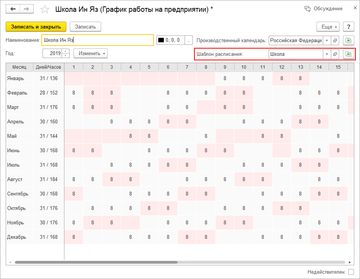 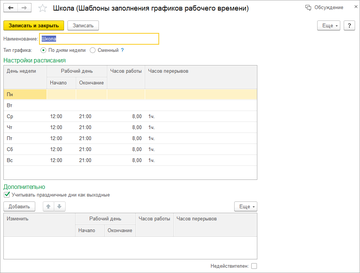
После того, как График работы ресурса подготовлен, можно перейти в карточку ресурса (меню Работы – Справочники – Ресурсы) и установить расписание работы конкретного специалиста.
Для этого перейдите по гиперссылке График работы, укажите текущую дату и нажмите на кнопку Установить график с выделенной даты.
Начиная с указанной даты, график специалиста (ресурса) будет заполнен на основании общего графика работы.
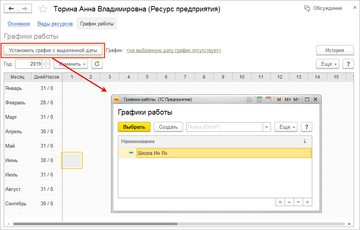 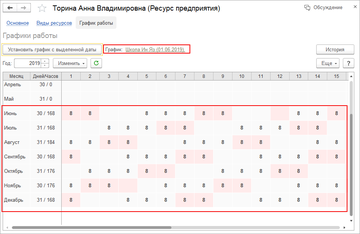
Повторите эти действия для каждого специалиста, запись к которому должна производиться через сайт.
Перейдите в окно создания сайта и нажмите Создать сайт. Через несколько минут сайт отобразится в окне браузера.
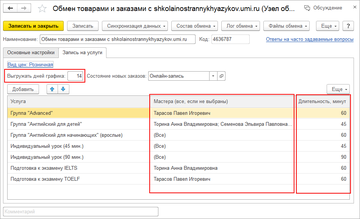 После создания сайта необходимо произвести настройки обмена. Перейдите в настройки обмена с сайтом (CRM – Обмен с сайтом - Узел обмена с сайтом) и выберите закладку Запись на услуги. После создания сайта необходимо произвести настройки обмена. Перейдите в настройки обмена с сайтом (CRM – Обмен с сайтом - Узел обмена с сайтом) и выберите закладку Запись на услуги.
-
Определите, на сколько дней вперед выгружать график. По умолчанию, график работы специалистов выгружается на 14 дней (запись к специалисту будет доступна только ближайшие 14 дней). Значение можно увеличить до 60 дней.
-
Задайте состояние, которое будет устанавливаться всем документам Заказ-наряд, загруженным с сайта.
-
Укажите, какие специалисты выполняют каждую из услуг. Если специалисты не сопоставлены, считается, что услугу оказывают все специалисты.
-
Задайте длительность для услуг. При создании сайта, для услуг устанавливается по умолчанию длительность – 60 минут. Длительность услуги не должна быть меньше 10 минут, и должна быть кратной шагу планирования.
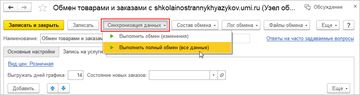 После редактирования настроек обмена рекомендуется произвести обмен с сайтом вручную по команде Синхронизация данных. После редактирования настроек обмена рекомендуется произвести обмен с сайтом вручную по команде Синхронизация данных.
Настройки в программе 1С:Управление нашей фирмой (1С:УНФ) произведены. При создании сайта автоматически устанавливается регулярный обмен с сайтом.
Перейдите в админзону сайта (CRM – Открыть сайт – Открыть админзону).
В разделе Контент – Запись на прием укажите часы работы компании.
Добавьте описание и фотографии специалистов.
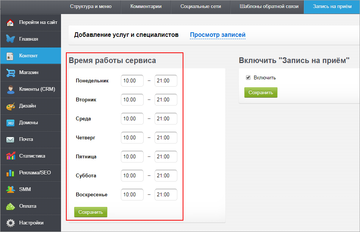 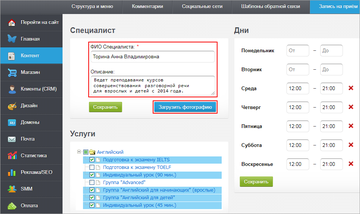
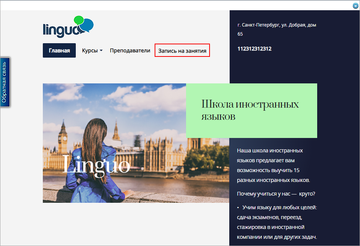 Перейдите на созданный сайт. На сайте, для которого используется возможность онлайн-записи, обязательно присутствует кнопка записи. Перейдите на созданный сайт. На сайте, для которого используется возможность онлайн-записи, обязательно присутствует кнопка записи.
Например, так может выглядеть сайт для школы иностранных языков:
|
 По кнопке Запись на занятия сайт предложит клиенту выполнить четыре шага для записи на занятие. По кнопке Запись на занятия сайт предложит клиенту выполнить четыре шага для записи на занятие.
-
На первом шаге клиент подбирает услугу.
|
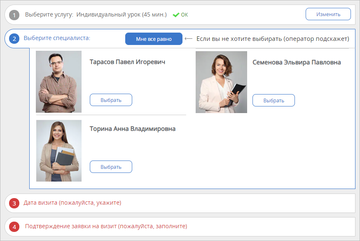 Далее клиент указывает своего преподавателя или нажимает Мне все равно, если не может определиться с выбором преподавателя. Далее клиент указывает своего преподавателя или нажимает Мне все равно, если не может определиться с выбором преподавателя.
|
-
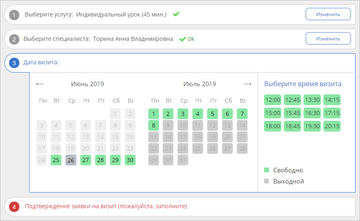 На третьем шаге клиент указывает время записи по графику работы специалиста. На третьем шаге клиент указывает время записи по графику работы специалиста.
|
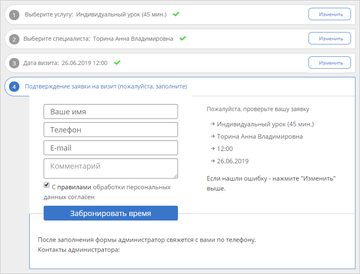 На последнем шаге клиент проверяет данные заявки и указывает свои контактные данные. По кнопке Забронировать время выбранный промежуток времени бронируется за клиентом. На последнем шаге клиент проверяет данные заявки и указывает свои контактные данные. По кнопке Забронировать время выбранный промежуток времени бронируется за клиентом.
|
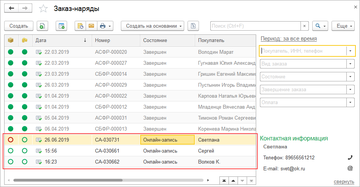 В результате регулярного обмена с сайтом все заявки клиентов передаются в 1С:УНФ в виде документов Заказ-наряд. Новым заказам устанавливается состояние, указанное в настройках обмена (например "Онлайн-запись"). В результате регулярного обмена с сайтом все заявки клиентов передаются в 1С:УНФ в виде документов Заказ-наряд. Новым заказам устанавливается состояние, указанное в настройках обмена (например "Онлайн-запись").
При утверждении заявки (изменении состояния заказа) можно отправлять e-mail и SMS-сообщения клиенту. Настроить автоматическое информирование помогает Даша, ассистент управления вашей фирмой.
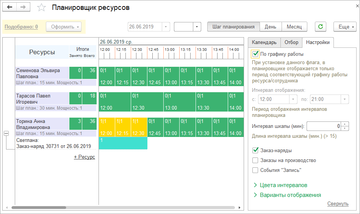 Для работы с заявками клиентов удобно использовать Планировщик ресурсов (Работы – Планирование). Настройте планировщик, чтобы видеть загрузку специалистов: Для работы с заявками клиентов удобно использовать Планировщик ресурсов (Работы – Планирование). Настройте планировщик, чтобы видеть загрузку специалистов:
-
установите флажок По графику работы;
-
установите флажок Заказ-наряды;
-
задайте Интервал шкалы равный Шагу планирования для ресурса.
Время сотрудника автоматически резервируется на сайте и в 1С:УНФ.
Если клиент отменит запись, Заказ-наряд требуется перевести в состояние Завершен (Отменен). Занятое время снова становится доступным для бронирования на сайте.
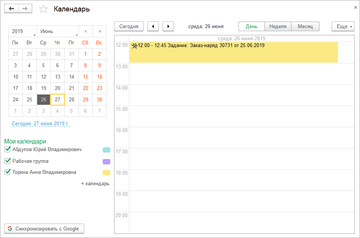 Данные о записях клиентов также собираются в календарях сотрудников. Настройте синхронизацию календарей с Google и специалисты смогут увидеть информацию о записях на телефоне, не заходя в 1С. Данные о записях клиентов также собираются в календарях сотрудников. Настройте синхронизацию календарей с Google и специалисты смогут увидеть информацию о записях на телефоне, не заходя в 1С.
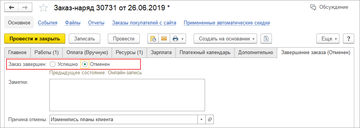
|